Sony NEX-5 – страница 5
Инструкция к Цифровому Фотоаппарату Sony NEX-5
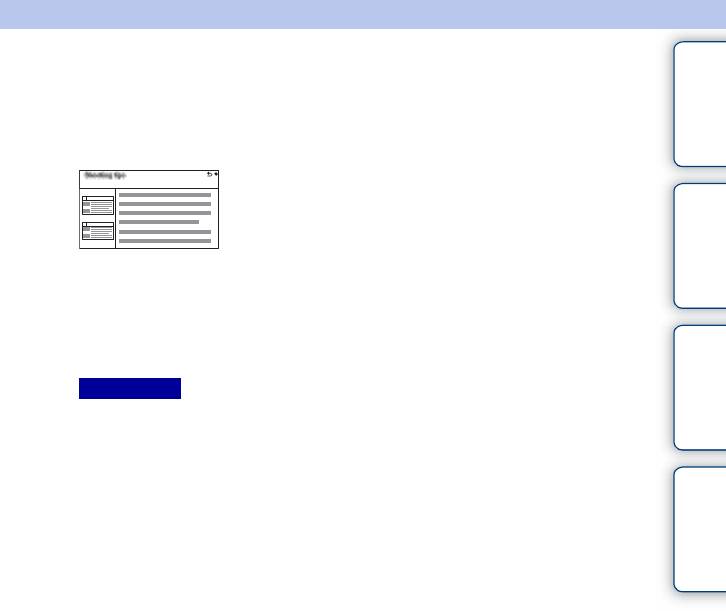
Оглавление
Советы по съемке
Позволяет вам выполнять поиск всех советов по съемке в камере.
Используйте данную позицию, когда вы хотите просмотреть ранее
просматривавшиеся советы по съемке.
фотографии
Образец
1 MENU t [Фотоаппарат] t [Советы по съемке].
2 Поиск необходимого совета по съемке.
Поверните диск управления для прокрутки текста вверх и вниз.
Вы можете получить доступ к советам из [Оглавление].
Меню
Примечание
• Вы не можете прокрутить экран, сдвигая его. Для этого действия используйте диск
управления.
Алфавитный
указатель
RU
81
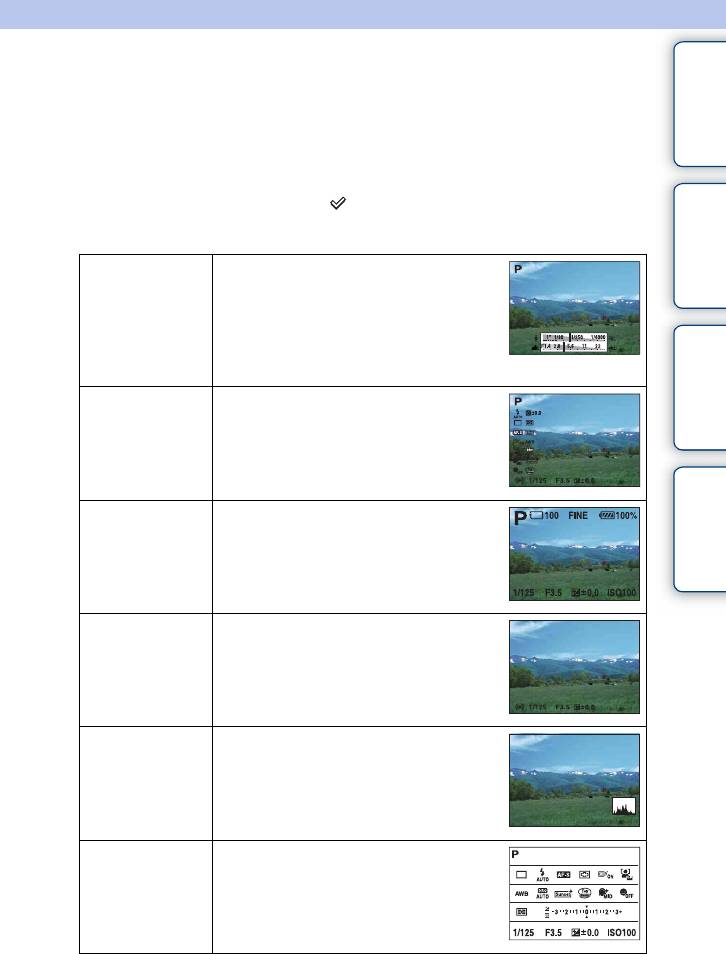
Оглавление
Кнопка DISP(Монитор)
Позволяет вам выбирать режимы экрана дисплея, которые могут быть
выбраны при помощи [Вид экрана] (стр. 41) в режиме съемки.
1 MENU t [Фотоаппарат] t [Кнопка DISP(Монитор)].
2 Выберите требуемый режим.
фотографии
Доступны элементы, отмеченные .
Образец
3 Выберите OK.
Графич. инф. Отображение основной информации о
съемке.
Графическое отображение значений
выдержки и диафрагмы, за исключением
случая, когда параметр [Реж. съемки]
установлен на [Панорамный обзор] или
Меню
[Панорам. 3D-обзор].
Показать всю
Отображение информации о записи.
инф.
Алфавитный
указатель
Крупный шрифт Показывает только основные элементы
в укрупненном размере.
Не показывать Информация о записи не показывается.
Гистограмма Графически отображает распределение
яркости.
Для
Показывает на экране только
видоискателя
информацию о съемке (без
изображения). Выберите данный
параметр при съемке с использованием
видоискателя (продается отдельно).
RU
82
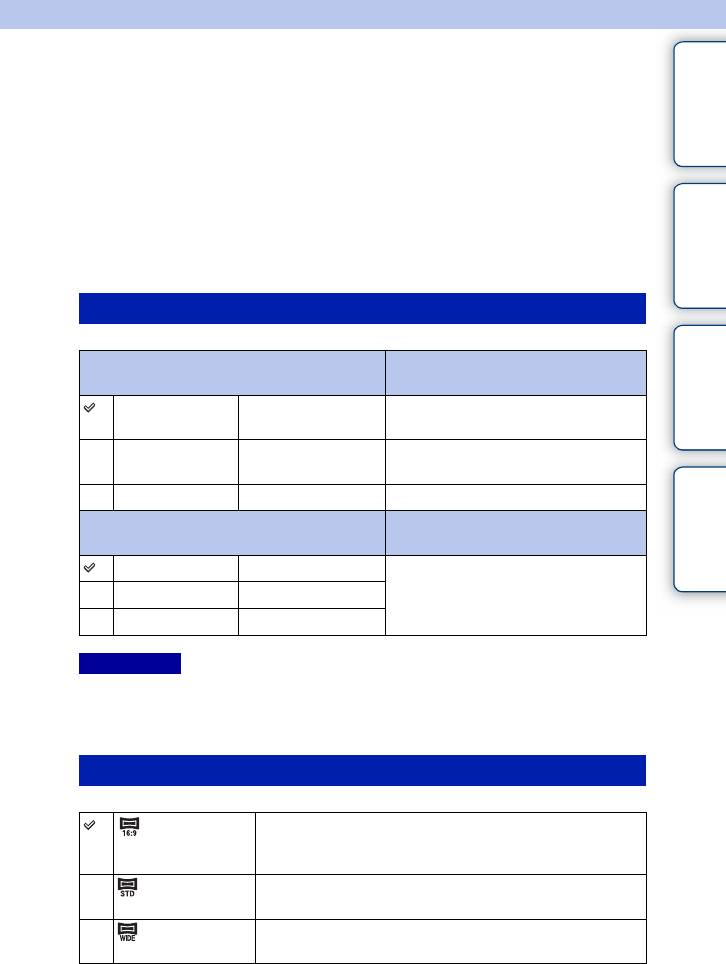
Оглавление
Размер изобр.
Размер изображения определяет размер файла изображения, записываемого
при съемке изображения.
Чем больше размер изображения, тем больше деталей изображения будет
отображаться при его печати на бумаге большого формата. Чем меньше
размер изображения, тем большее количество изображений может быть
фотографии
записано.
Образец
1 MENU t [Размер изображения] t [Размер изобр.] t требуемый
режим.
Фотоснимок
Меню
Размер изображения, когда [Формат]
Рекомендации по использованию
составляет 3:2
L:16M 4912 × 3264 пикселей Для печати на бумаге формата
вплоть до A3+
M:8,4M 3568 × 2368 пикселей Для печати на бумаге формата
вплоть до A4
Алфавитный
указатель
S:4,0M 2448 × 1624 пикселей Для печати формата L/2L
Размер изображения, когда [Формат]
Рекомендации по использованию
составляет 16:9
L:14M 4912 × 2760 пикселей Для просмотра на телевизоре
высокой четкости
M:7,1M 3568 × 2000 пикселей
S:3,4M 2448 × 1376 пикселей
Примечания
• При печати неподвижных изображений, снятых в формате 16:9, оба края могут обрезаться.
• При выборе изображения RAW при помощи параметра [Качество] размер изображения
соответствует L.
Панорам. 3D-обзор
(16:9) Снимает изображения с размером, подходящим для
телевизоров высокой четкости.
Альбомный формат: 1920 × 1080
(Стандартная) Съемка изображений стандартного размера.
Альбомный формат: 4912 × 1080
(Широкий) Съемка широкоформатных изображений.
Альбомный формат: 7152 × 1080
RU
83
Продолжение следует r
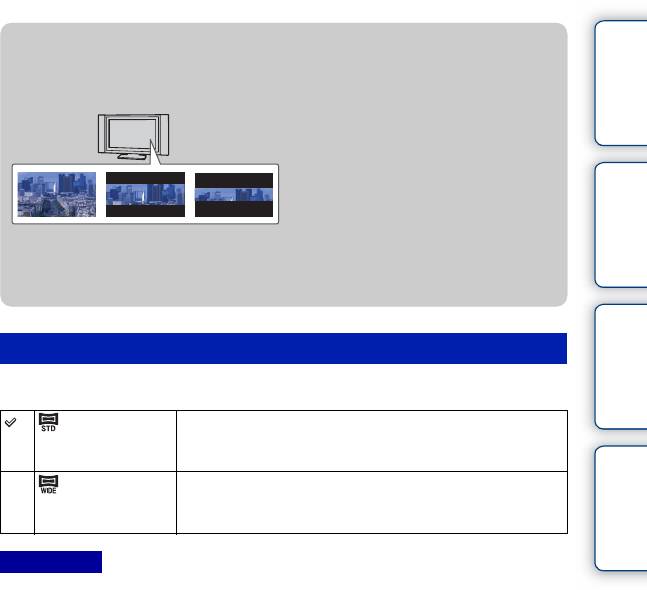
Оглавление
z Советы по выбору размера изображения
Изображения будут выглядеть по-разному в зависимости от выбранного
режима.
фотографии
Образец
16:9 Стандартная Широкий
При выборе [Стандартная] или [Широкий] изображения прокручиваются при
нажатии на центр диска управления.
Меню
Панорамный обзор
Размер изображения зависит от установки параметра [Направ. панорамы].
(Стандартная) Съемка изображений стандартного размера.
Книжный формат: 3872 × 2160
Алфавитный
Альбомный формат: 8192 × 1856
указатель
(Широкий) Съемка широкоформатных изображений.
Книжный формат: 5536 × 2160
Альбомный формат: 12416 × 1856
Примечание
• При печати панорамных изображений могут обрезаться оба края изображения.
RU
84
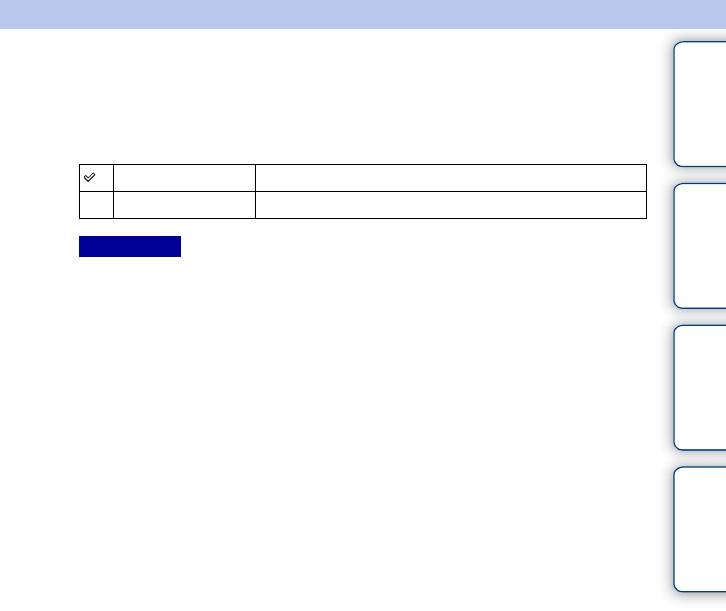
Оглавление
Формат
Устанавливает формат неподвижных изображений.
1 MENU t [Размер изображения] t [Формат] t требуемый режим.
3:2 Стандартный формат. Подходит для печати.
фотографии
16:9 Для просмотра на телевизоре высокой четкости.
Образец
Примечание
• Вы не сможете использовать эту функцию при использовании следующих функций:
– [Панорамный обзор]
– [Панорам. 3D-обзор]
Меню
Алфавитный
указатель
RU
85
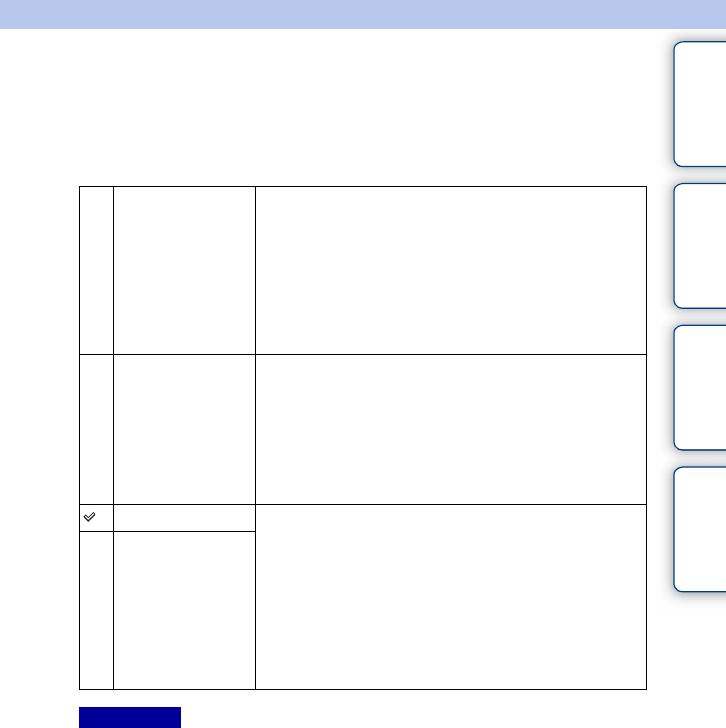
Оглавление
Качество
Выбирает формат сжатия неподвижных изображений.
1 MENU t [Размер изображения] t [Качество] t требуемый
режим.
фотографии
RAW (RAW) Формат файла: RAW (Запись с использованием
Образец
формата сжатия RAW.)
Этот формат не позволяет вам выполнять какой-либо
цифровой обработки изображений. Выберите этот
формат для обработки изображений на компьютере для
профессиональных целей.
• Размер изображения устанавливается на
максимальный. Размер изображения не отображается
на ЖК-мониторе.
Меню
RAW+J (RAW и
Формат файла: RAW (Запись с использованием
JPEG)
формата сжатия RAW.) + JPEG
Одновременно создаются изображения в форматах
RAW и JPEG. Это удобно, когда необходимо иметь два
файла изображения, JPEG - для просмотра и RAW - для
редактирования.
• Качество изображения устанавливается на [Высокое],
Алфавитный
указатель
а размер изображения на [L].
FINE (Высокое) Формат файла: JPEG
Изображение во время записи сжимается в формат
STD
JPEG. Так как степень сжатия для [Стандартное]
(Стандартное)
больше, чем для [Высокое], размер файла
[Стандартное] будет меньше, чем [Высокое]. Это
позволяет записать больше файлов на одну карту
памяти, но качество изображения будет ниже.
• Если изображения не будут изменяться при помощи
компьютера, мы рекомендуем выбирать [Высокое]
или [Стандартное].
Примечания
• Вы не сможете использовать эту функцию при использовании следующих функций:
– [Панорамный обзор]
– [Панорам. 3D-обзор]
• Вы не можете добавить регистрацию DPOF (команда печати) к изображениям в формате
RAW.
• Вы не можете использовать [Авто HDR] с изображениями [RAW] и [RAW и JPEG].
RU
86
Продолжение следует r
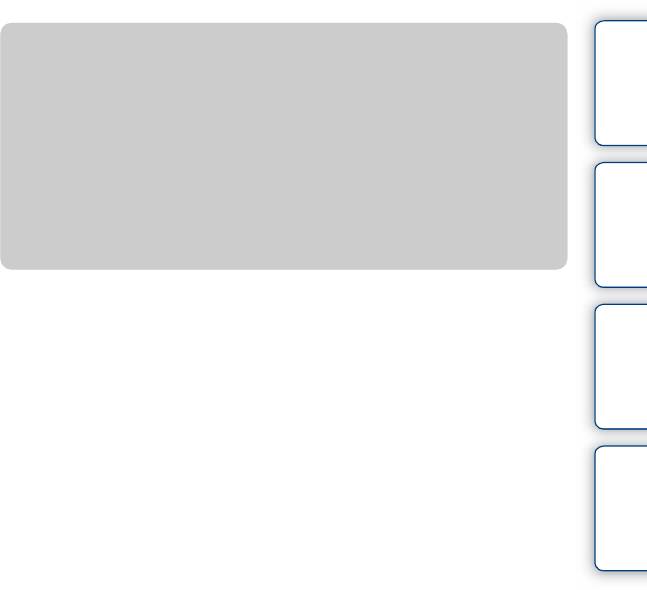
Оглавление
z Изображения RAW
Файл формата RAW содержит необработанные данные, которые должны
пройти последующую цифровую обработку. Файл RAW отличается от более
распространенного формата файла, такого как JPEG, тем, что они содержат
необработанные данные, которые должны быть обработаны для
профессиональных целей.
Вам необходимо приложение “Image Data Converter” на компакт-диске
фотографии
(прилагается) для открытия снимков RAW, снятых данной камерой. С
Образец
помощью этой программы файл RAW можно открыть и преобразовать в
какой-либо распространенный формат, такой как JPEG или TIFF, и повторно
отрегулировать его баланс белого, насыщенность цвета, контрастность и т. п.
Меню
Алфавитный
указатель
RU
87
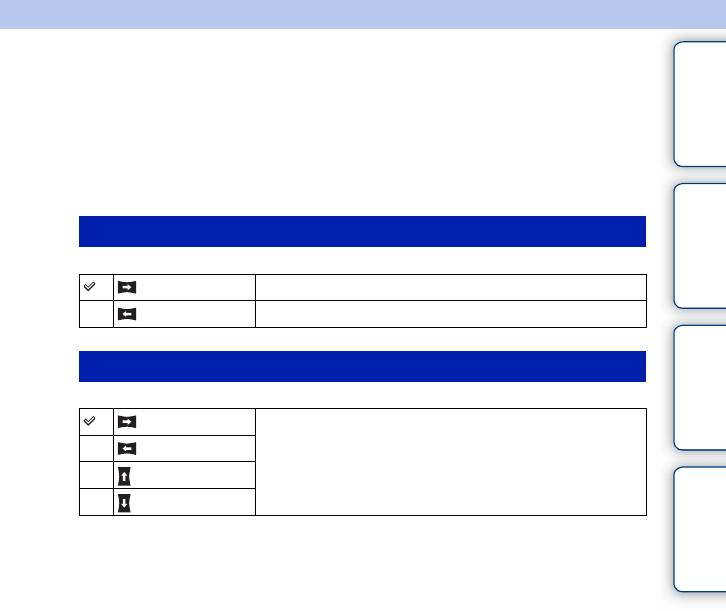
Оглавление
Направ. панорамы
Устанавливает направление панорамирования камеры при съемке
изображений Панорамного 3D-обзора или Панорамный обзор изображений.
1 MENU t [Размер изображения] t [Направ. панорамы] t
требуемый режим.
фотографии
Образец
Панорам. 3D-обзор
(Вправо) Панорамируйте камерой слева направо.
(Влево) Панорамируйте камерой справа налево.
Меню
Панорамный обзор
(Вправо) При панорамной съемке перемещайте камеру в
установленном вами направлении.
(Влево)
(Вверх)
Алфавитный
указатель
(Вниз)
RU
88
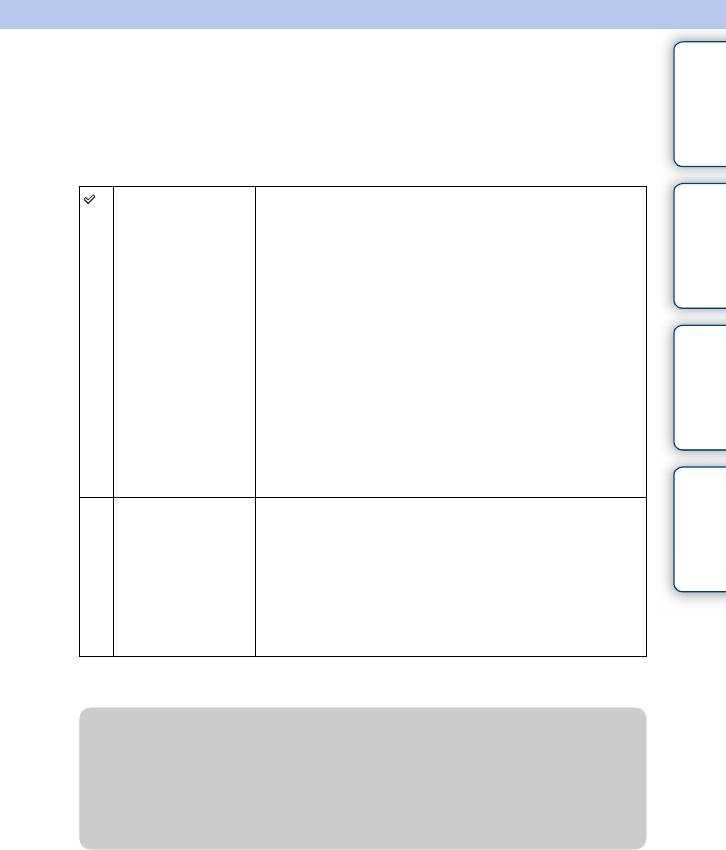
Оглавление
Формат файла
Выбор формата файла видео.
1 MENU t [Размер изображения] t [Формат файла] t требуемый
режим.
фотографии
AVCHD 60i/60p*
Записывает фильмы 60i/50i или фильмы 24p/25p в
Образец
AVCHD 50i/50p**
формате AVCHD и фильмы 60p/50p в оригинальном
формате Sony. Этот формат файла Sony удобен для
просмотра фильмов на телевизоре высокой четкости.
Мы можете создатьBlu-ray Disc, диск AVCHD или диск
DVD-Video, используя прилагаемое программное
обеспечение “PMB”.
• Фильмы 60i/50i записываются с 60 кадров/сек или 50 кадров/
сек соответственно. Оба вида фильмов - 60i и 50i используют
чересстрочную развертку, аудио Dolby Digital и формат
Меню
AVCHD.
• Фильмы 24p/25p записываются с 24 кадрами/сек или 25
кадрами/сек соответственно. Оба вида фильмов - 24p и 25p
используют построчную развертку, аудио Dolby Digital и
формат AVCHD.
• Фильмы 60p/50p записываются с 60 кадрами/сек или 50
кадрами/сек соответственно. Оба вида фильмов - 60p и 50p
Алфавитный
используют построчную развертку и аудио Dolby Digital.
указатель
MP4 Записывает фильмы mp4 (AVC). Этот формат удобен
для загрузки в Интернет, вложения в электронные
письма и т. п.
• Фильмы записываются в формате MPEG-4 с 30 кадрами/сек
с использованием построчной развертки, аудио AAC и в
формате mp4.
• Вы не сможете создать диск из фильмов, записанных в этом
формате, при помощи прилагаемого программного
обеспечения “PMB”.
* 1080 60i-совместимое устройство
** 1080 50i-совместимое устройство
z Проверка формата - 60i или 50i
Для того чтобы узнать, является ли ваша камера 1080 60i-совместимым
устройством или 1080 50i-совместимым устройством, посмотрите следующую
маркировку на нижней стороне камеры.
1080 60i-совместимое устройство: 60i
1080 50i-совместимое устройство: 50i
RU
89
Продолжение следует r
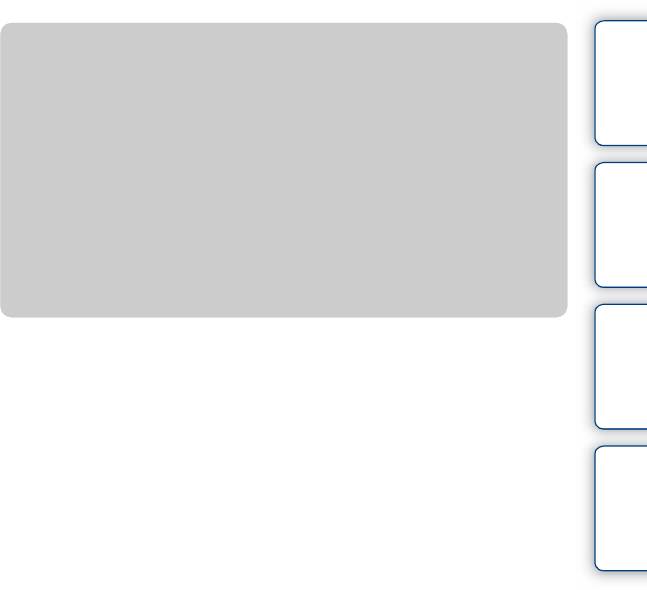
Оглавление
z Воспроизведение фильмов на других
устройствах
Эта камера использует MPEG-4 AVC/H.264 High Profile для записи в формате
AVCHD.
Фильмы, записанные в формате AVCHD на этой камере, не могут
воспроизводиться на следующих устройствах.
фотографии
– Устройства, совместимые с другим форматом AVCHD, не совместимым с
Образец
High Profile
– Устройства, не совместимые с форматом AVCHD
Эта камера также использует MPEG-4 AVC/H.264 Main Profile для записи в
формате MP4.
По этой причине фильмы, записанные в формате MP4 на этой камере, не могут
воспроизводиться на устройствах, которые не поддерживают MPEG-4 AVC/
H.264.
Меню
Алфавитный
указатель
RU
90
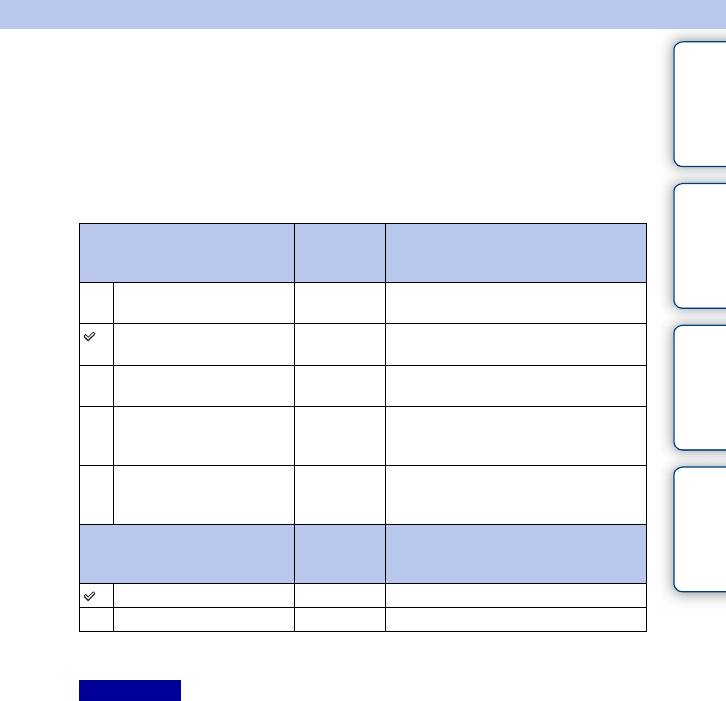
Оглавление
Параметры записи
Выберите размер изображения, количество кадров в секунду и качество
изображения для записи фильмов. Чем выше скорость записи данных
(средняя скорость в битах) в минуту, тем лучше будет качество изображения.
1 MENU t [Размер изображения] t [Параметры записи] t
фотографии
требуемый режим.
Образец
[Формат файла]:
Средняя
Запись
[AVCHD 60i/60p]
скорость в
[AVCHD 50i/50p]
битах
60i 24M(FX)*
24 Мбит/сек Запись фильмов высокого качества
50i 24M(FX)**
1920 × 1080 (60i/50i).
60i 17M(FH)*
17 Мбит/сек Запись фильмов стандартного
50i 17M(FH)**
качества 1920 × 1080 (60i/50i).
Меню
60p 28M(PS)*
28 Мбит/сек Запись фильмов наивысшего
50p 28M(PS)**
качества 1920 × 1080 (60p/50p).
24p 24M(FX)*
24 Мбит/сек Запись фильмов высокого качества
25p 24M(FX)**
1920 × 1080 (24p/25p). Создает
атмосферу кинофильма.
Алфавитный
24p 17M(FH)*
17 Мбит/сек Запись фильмов стандартного
указатель
25p 17M(FH)**
качества 1920 × 1080 (24p/25p).
Создает атмосферу кинофильма.
[Формат файла]: [MP4] Средняя
Запись
скорость в
битах
1440 × 1080 12M 12 Мбит/сек Запись фильмов 1440 × 1080.
VGA 3M 3 Мбит/сек Запись фильмов размера VGA.
* 1080 60i-совместимое устройство
** 1080 50i-совместимое устройство
Примечания
• Фильмы, записанные с настройкой [60p 28M(PS)/50p 28M(PS)] в [Параметры записи],
преобразуются “PMB” для создания диска. Такое преобразование может занять много
времени. Также вы не сможете создать диск с качеством оригинального изображения.
• Фильмы, записанные с настройкой [60i 24M(FX)/50i 24M(FX)]/[24p 24M(FX)/25p 24M(FX)]
в [Параметры записи], преобразуются “PMB” для создания диска AVCHD. Такое
преобразование может занять много времени. Также вы не сможете создать диск с
качеством оригинального изображения. Если вы хотите сохранить оригинальное качество
изображения, вы должны сохранить ваши фильмы на Blu-ray Disc.
• Для просмотра фильмов 60p/50p или 24p/25p на телевизоре, вам потребуется телевизор
совместимый с 60p/50p и 24p/25p. В случае использования несовместимого телевизора
фильмы будут преобразовываться в формат 60i/50i и будут выводиться на телевизор.
RU
91
Продолжение следует r
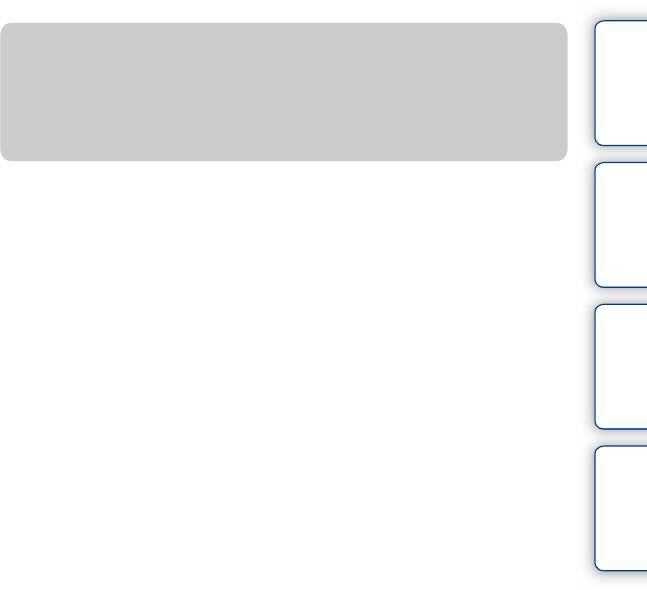
Оглавление
z Проверка формата - 60i или 50i
Для того чтобы узнать, является ли ваша камера 1080 60i-совместимым
устройством или 1080 50i-совместимым устройством, посмотрите следующую
маркировку на нижней стороне камеры.
1080 60i-совместимое устройство: 60i
1080 50i-совместимое устройство: 50i
фотографии
Образец
Меню
Алфавитный
указатель
RU
92
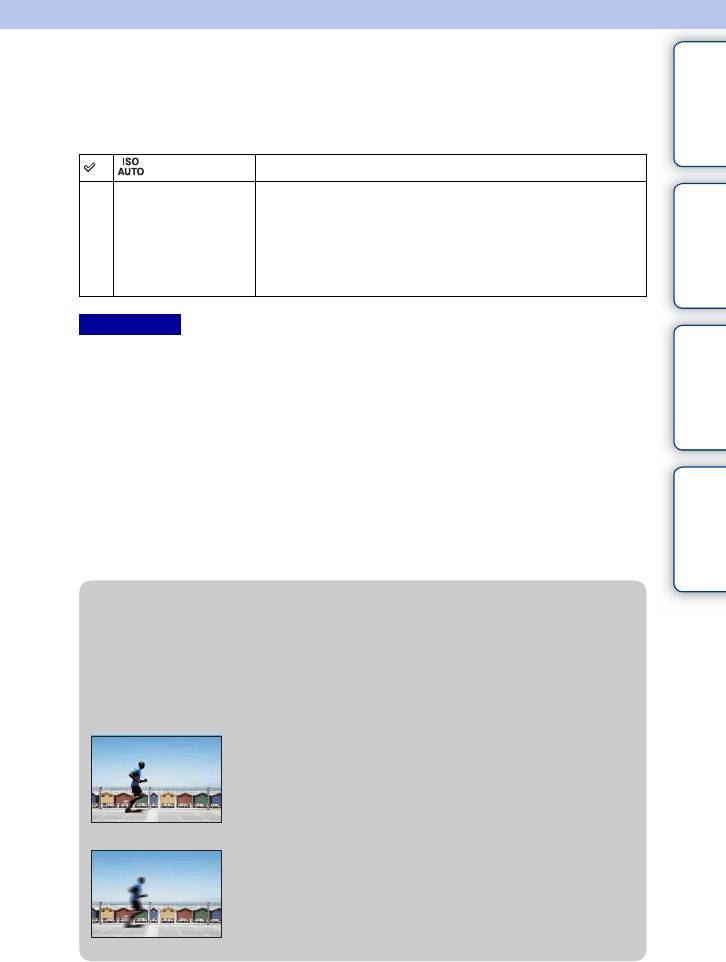
Оглавление
ISO
Устанавливает чувствительность освещенности.
1 MENU t [Яркость/цвет] t [ISO] t требуемая настройка.
(ISO AUTO) Автоматически устанавливает чувствительность ISO.
фотографии
100/200/400/800/
Устанавливает чувствительность на освещенность
Образец
1600/3200/6400/
датчика изображения. Более высокие значения
12800/25600
чувствительности позволяют использовать меньшую
выдержку и/или меньшую диафрагму (большие
значения F). Чем выше чувствительность, тем более
заметным будет шум изображения.
Примечания
• [ISO AUTO] выбирается при использовании следующих функций:
Меню
– [Интеллект. Авто]
– [Выбор сцены]
– [Устр. размыт. движ.]
– [Панорамный обзор]
– [Панорам. 3D-обзор]
• Чем больше значение, тем выше уровень шума.
• Если режим экспозиции установлен на [Программное авто], [Приор. диафрагмы], [Приор.
Алфавитный
выдержки], и параметр [ISO] установлен на [ISO AUTO], значение ISO автоматически
указатель
устанавливается в пределах от ISO 100 до ISO 3200.
• Настройка [ISO AUTO] отсутствует в режиме [Ручной экспозиция]. Если вы измените
режим экспозиции на [Ручной экспозиция] с настройкой [ISO AUTO], значение
чувствительности переключится на 100. Установите чувствительность по ISO в
соответствии с условиями съемки.
z Настройка чувствительности по ISO
(рекомендованный показатель экспозиции)
Параметр ISO (скорость) - это чувствительность к счету носителя записи,
включающего датчик изображения, на который поступает свет. Даже при
одинаковой экспозиции изображения будут отличаться в зависимости от
настройки параметра ISO.
Высокая чувствительность по ISO
С высокой чувствительностью по ISO изображения
будут сниматься с соответствующей яркостью даже в
условиях неудовлетворительной экспозиции. Однако
увеличение чувствительности по ISO приведет к
увеличению шума изображений.
Низкая чувствительность по ISO
Вы можете записывать красивые изображения.
Однако камера будет выполнять компенсацию низкой
чувствительности по ISO, уменьшая скорость затвора.
Вам также следует учитывать вероятность дрожания
камеры или движения снимаемых объектов.
RU
93

Оглавление
Баланс белого
Настраивает температуру цвета в соответствии с условиями освещения.
Используйте эту функцию, когда температура цвета получается не такой,
как ожидается, или в случае, если необходимо изменить температуру цвета
для создания фотографического эффекта.
фотографии
1 MENU t [Яркость/цвет] t [Баланс белого] t требуемый режим.
Образец
Вы можете точно отрегулировать температуру цвета в Option.
Для регулирования баланса белого в соответствии с конкретным источником
освещения смотрите пояснения для каждого режима.
AWB (Авто WB) Камера автоматически обнаруживает источник
света и регулирует температуру цвета.
(Дневной свет) Если вы выберете опцию, соответствующую
конкретному источнику освещения, температура
(Тень)
Меню
цвета будет регулироваться для данного
(Облачно)
источника освещения (предустановленный
баланс белого).
(Лампа накал.)
(Флуор.:
Тепл.белый)
Алфавитный
(Флуор.: Хол.
указатель
белый)
(Флуор.: Днев.
бел.)
(Флуор.: Дневн.
свет)
(Вспышка)
(Цв.тмп./Ф-тр.) Регулирует температуру цвета в соответствии с
источником освещения. Достигает эффекта
фильтров CC (компенсации цвета) для
фотографии.
(Пользоват.) Позволяет использовать настройки баланса
белого, сохраненные в [Пользоват. настр.].
(Пользоват.
Запоминание основного баланса белого
настр.)
(Пользовательский баланс белого).
Примечание
• [Авто WB] выбирается при использовании следующих функций:
– [Интеллект. Авто]
– [Выбор сцены]
RU
94
Продолжение следует r
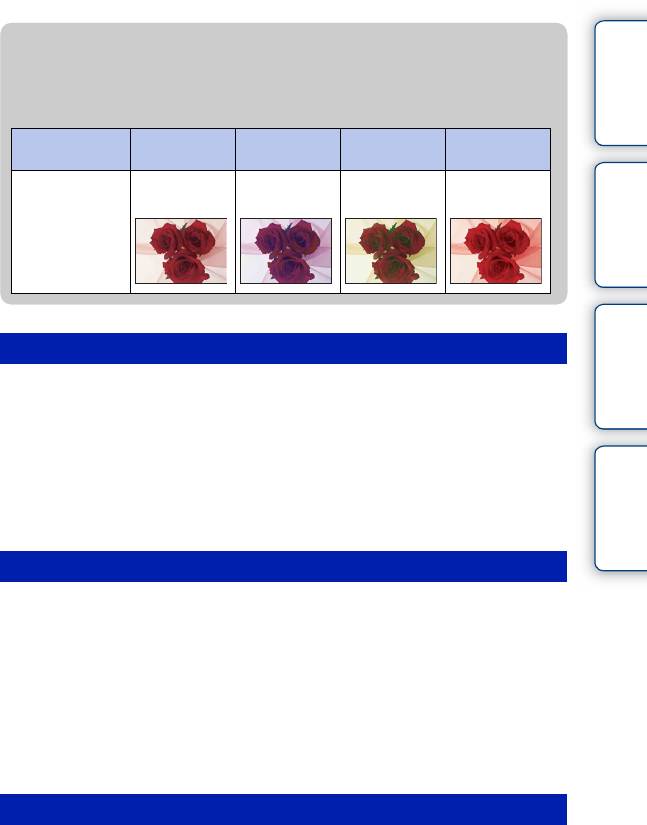
Оглавление
z Эффекты условий освещения
Условия освещения влияют на кажущийся цвет объекта.
Температура цвета регулируются автоматически, однако вы можете
отрегулировать ее вручную при помощи функции [Баланс белого].
Погода/
Дневной
Облачно
Флуоресцент.
Лампа
освещение
свет
накал.
фотографии
Характеристик
Белый
Голубоватый Зеленоватый Красноватый
Образец
и света
(стандарт)
Меню
Точная регулировка температуры цвета
1 MENU t [Яркость/цвет] t [Баланс белого] t требуемый режим.
2 В соответствии с необходимостью Option t выполните
регулировку температуры цвета нажатием на верхнюю/нижнюю/
Алфавитный
правую/левую часть диска управления или прикосновением к
указатель
графику на экране.
Вы можете отрегулировать температуру цвета в сторону G (зеленый), M
(пурпурный), A (янтарный) или B (синий).
Цв.тмп./Ф-тр.
1 MENU t [Яркость/цвет] t [Баланс белого] t [Цв.тмп./Ф-тр.].
2 Option t выберите требуемую температуру цвета поворотом диска
управления или прикосновением к элементу на экране.
Чем выше значение, тем более красноватым будет изображение. Чем ниже
значение, тем более синеватым будет изображение.
3 Отрегулируйте температуру цвета нажатием на верхнюю/нижнюю/
правую/левую часть диска управления или прикосновением к
графику на экране.
Пользоват. баланс белого
1 MENU t [Яркость/цвет] t [Баланс белого] t [Пользоват. настр.].
2 Держите камеру так, чтобы белая область полностью покрыла
область АФ, расположенную в центре, и затем нажмите кнопку
затвора.
Затвор щелкнет, и на дисплее будут представлены откалиброванные значения
(температура цвета и цветовой фильтр).
RU
95
Продолжение следует r
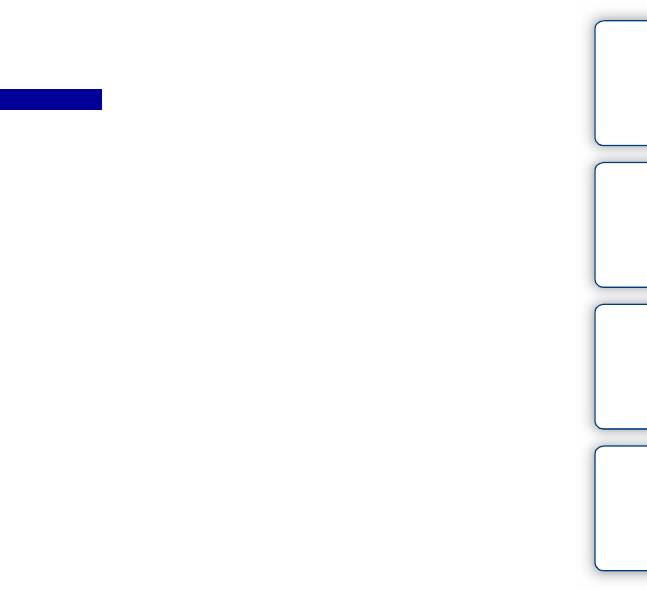
3 Вызов настройки пользовательского баланса белого, MENU t
Оглавление
[Яркость/цвет] t [Баланс белого] t [Пользоват.].
Вы можете точно отрегулировать температуру цвета в Option.
Примечание
• Если при нажатии кнопки затвора используется вспышка, пользовательский баланс белого
определяется с учетом света вспышки. При последующей съемке делайте снимки со
вспышкой.
фотографии
Образец
Меню
Алфавитный
указатель
RU
96
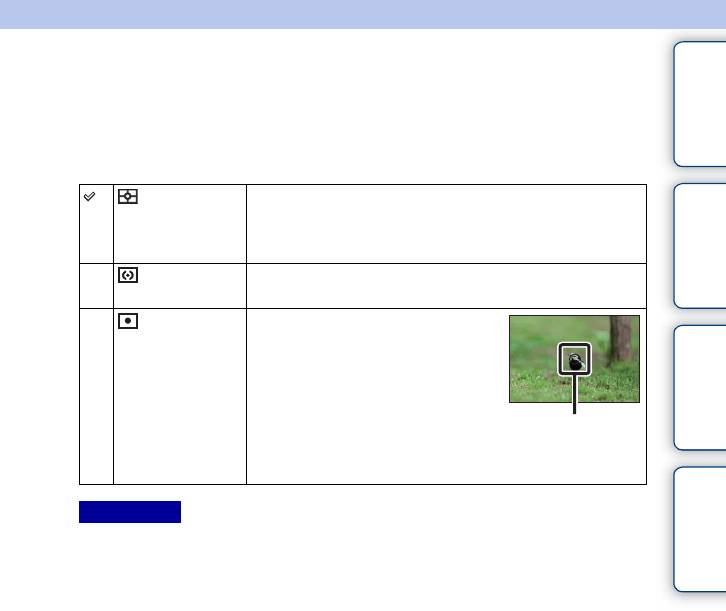
Оглавление
Режим измер.
Устанавливает режим измерения, который определяет какая часть объекта
будет использоваться для определения экспозиции.
1 MENU t [Яркость/цвет] t [Режим измер.] t требуемый режим.
фотографии
(Мульти) Измерение освещенности в каждой области после
Образец
деления всей области на множество областей и
определения правильной экспозиции для всего экрана
(мультисегментный режим измерения).
(Центр) Измерение средней яркости всего экрана с акцентом на
центральную область (центровзвешенное измерение).
(Точечный) Измерение только центральной
зоны (точечный замер). Данная
функция особенно удобна, когда
Меню
объект подсвечен сзади или при
наличии значительного контраста
между объектом и фоном.
Положение
окулярных волосков
точечного замера на
объекте.
Алфавитный
указатель
Примечания
• Если вы установите параметр [Режим измер.] на значение, отличное от [Мульти], функция
[Распознаван. лиц] не может использоваться.
• [Мульти] выбирается при использовании следующих функций:
– Запись фильма
– [Интеллект. Авто]
– [Выбор сцены]
– [Цифров. увелич.]
– [Smile Shutter]
RU
97

Оглавление
Кор.эксп.вспыш.
Регулирование количества света вспышки с шагом в 1/3 EV в диапазоне от
–2,0 EV до +2,0 EV.
Компенсация вспышки меняет только количество света вспышки.
Компенсация экспозиции изменяет количество счета вспышки
одновременно с изменением выдержки и диафрагмы.
фотографии
Образец
1 Подсоедините вспышку и поднимите ее.
2 MENU t [Яркость/цвет] t [Кор.эксп.вспыш.] t желаемое
значение.
Выбор больших значений (сторона +) делает уровень света вспышки больше и
изображение ярче. Выбор меньших значений (сторона –) делает уровень света
вспышки меньше и изображение темнее.
Примечания
Меню
• Вы не сможете использовать [Кор.эксп.вспыш.] со следующими функциями:
– [Интеллект. Авто]
– [Выбор сцены]
– [Устр. размыт. движ.]
– [Панорамный обзор]
– [Панорам. 3D-обзор]
– когда вспышка не установлена
Алфавитный
указатель
• Если снимаемый объект находится дальше максимальной дальности действия вспышки,
эффект увеличения мощности вспышки может быть незаметным из-за недостаточного
количества света вспышки. Если объект находится очень близко, эффект уменьшения
мощности вспышки может быть незаметен.
z Советы по настройке яркости при съемке людей
• Очень важно достичь равновесия яркости людей,
снимаемых на темном фоне при ночной портретной
съемке. Вы можете отрегулировать яркость людей,
снимаемых рядом с камерой, путем изменения
интенсивности света вспышки.
• Если объект располагается слишком далеко от
вспышки и все равно остается слишком темным
даже после настройки, переместитесь ближе к
снимаемому объекту.
RU
98
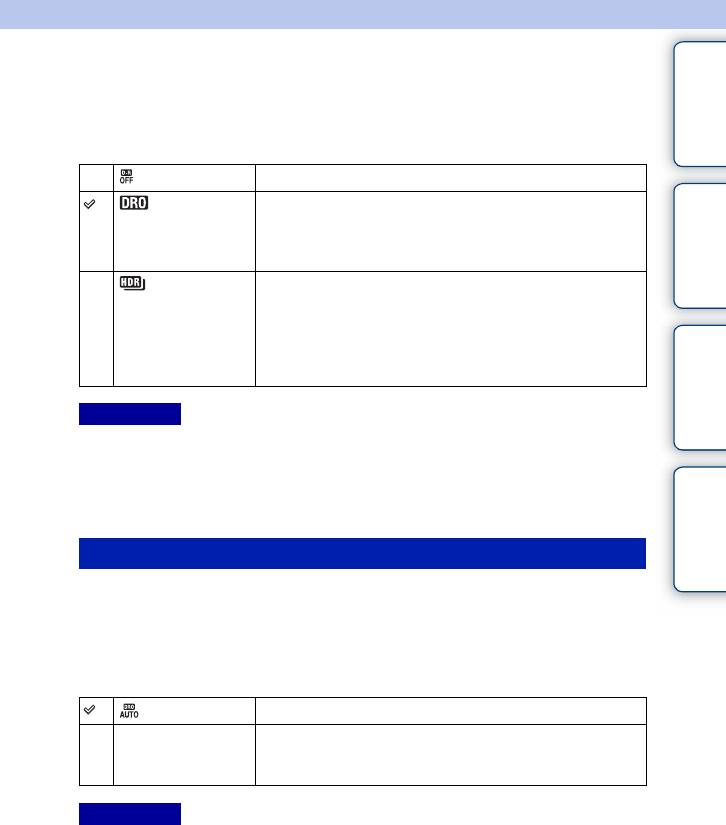
Оглавление
DRO/Авто HDR
Коррекция яркости или контрастности.
1 MENU t [Яркость/цвет] t [DRO/Авто HDR] t требуемый режим.
(Выкл) Функция [DRO/Авто HDR] не используется.
фотографии
(Опт.Д-диап.) Разделив изображение на маленькие участки, камера
Образец
анализирует контраст света и тени между объектом и
фоном, снимая изображение с оптимальной яркостью и
градацией оттенков.
(Авто HDR) Делает три снимка с разной экспозицией и затем
накладывает яркую область недоэкспонированного
изображения на темную область переэкспонированного
изображения, создавая изображение с богатой гаммой
оттенков. В результате записывается одно изображение с
Меню
нормальной экспозицией и одно наложенное изображение.
Примечание
• Вы можете выбрать [DRO/Авто HDR] только в следующих режимах:
– [Ручной экспозиция]
– [Приор. выдержки]
Алфавитный
указатель
– [Приор. диафрагмы]
– [Программное авто]
Опт.Д-диап.
Коррекция яркости изображения (DRO: Оптимизатор динамического
диапазона).
1 MENU t [Яркость/цвет] t [DRO/Авто HDR] t [Опт.Д-диап.].
2 Option t требуемое значение.
(Авто) Автоматическая коррекция яркости.
Lv1 – Lv5 Оптимизация оттенков записанного изображения в
каждой области изображения. Выберите оптимальный
уровень от Lv1 (слабый) до Lv5 (сильный).
Примечания
• [Авто] выбирается при использовании следующих функций:
– [Интеллект. Авто]
– [Портрет], [Пейзаж], [Макро], [Спорт] в [Выбор сцены]
• При съемке изображения с использованием функции оптимизатора динамического
диапазона возможно наличие шумов изображения. Выберите надлежащий уровень,
просмотрев снятое изображение, особенно если необходимо усилить эффект.
RU
99
Продолжение следует r
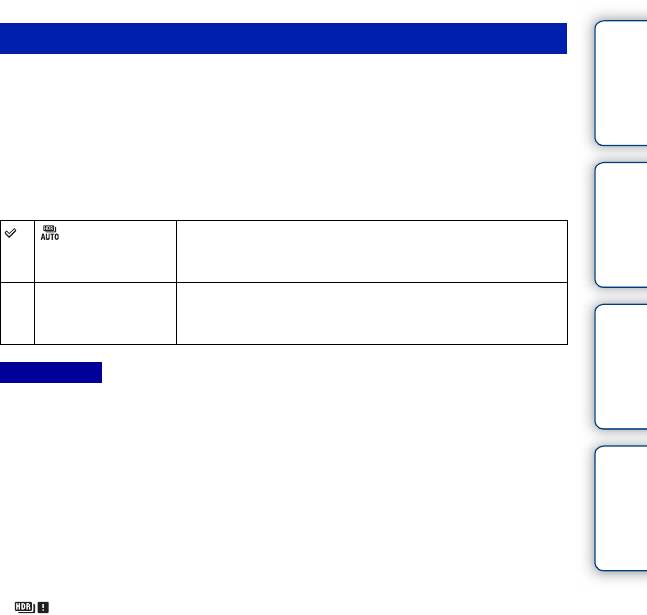
Оглавление
Авто HDR
Расширяет диапазон (градации) таким образом, что вы можете снимать как
яркие, так и темные участки с правильной яркостью (Автоматический
широкий динамический диапазон). В результате записывается одно
изображение с нормальной экспозицией и одно наложенное изображение.
1 MENU t [Яркость/цвет] t [DRO/Авто HDR] t [Авто HDR].
фотографии
Образец
2 Option t требуемое значение.
(Авто HDR:
Автоматическая коррекция разницы экспозиции.
Сдвиг экспоз.
Авто)
1,0 EV – 6,0 EV Устанавливает разницу экспозиции, исходя из
контрастности объекта. Выберите оптимальный
уровень от 1,0 EV (слабый) до 6,0 EV (сильный).
Меню
Примечания
• Съемка следующего кадра невозможна, пока не завершена обработка предыдущего
снимка.
• Эту функцию нельзя использовать с изображениями [RAW] и [RAW и JPEG].
• Так как для съемки одного кадра затвор срабатывает трижды, обратите внимание на
Алфавитный
следующее:
указатель
– Пользуйтесь этой функцией, когда объект неподвижен или его яркость не изменяется.
– Не изменяйте композицию кадра.
• В зависимости от разницы освещенности объекта и условий съемки, вы, возможно, не
получите желаемого результата.
• При использовании вспышки эффект применения этой функции незначителен.
• Съемка в режиме HDR не даст хороших результатов при низкой контрастности сцены, а
также при значительном дрожании камеры или возникновении размывания объекта. При
обнаружении камерой такой ситуации на записанном изображении появляется индикация
, которая указывает на наличие подобной проблемы. Сделайте необходимые
изменения и повторите съемку, изменив композицию или обратив внимание на размывание
снимаемого объекта.
RU
100

